Przydatne wskazówki dotyczące konfigurowania modemów i routerów.
Rozwiązywanie problemów z modemem ADSL - Lan
1) Włącz modem ADSL
Po włączeniu zasilania należy poczekać, aż modem się załaduje, co trwa około 30 sekund.
2) Upewnij się, że dioda ADSL łącza modemu ADSL świeci ciągle.
Ta dioda LED jest wskaźnikiem pomyślnego połączenia z modemem po stronie stacji. Podczas próby połączenia ta dioda LED miga. Połączenie jest nawiązywane w przybliżeniu w ciągu 20-30 sekund, w miarę możliwości w ciągu 1-3 minut. Po nawiązaniu połączenia dioda ta świeci ciągle.
Jeśli dioda LED LinkADSL jest wyłączona lub miga, modem ADSL nie może komunikować się z modemem po stronie stacji. Może się to zdarzyć z następujących powodów:
- Wyłącz telefon w centrali PBX pod kątem braku płatności
- Obecność zakłóceń w linii lub jej zerwania;
- Nieprawidłowe działanie splittera;
- Modem zamrożenia;
- Zły kontakt w złączach przewodów telefonicznych podłączonych do splittera i modemu ADSL.
Podnieś słuchawkę telefonu połączonego równolegle z modemem ADSL. Brzęczyk telefoniczny (ciągły sygnał dźwiękowy) powinien być słyszalny na słuchawce. Jeśli nie ma brzęczyka, podłącz telefon bezpośrednio do linii, omijając rozdzielacz. Jeśli pojawi się brzęczyk, oznacza to, że splitter jest uszkodzony, w przeciwnym razie wystąpi przerwa w linii lub zostałeś odłączony za brak płatności w centrali PBX. Jeśli brzęczyk zostanie usłyszany na tle silnych zakłóceń (szumów, trzasków), wówczas w tym przypadku występują zakłócenia w linii.
Jeśli brzęczyk jest normalny, spróbuj połączyć modem ADSL bezpośrednio z linią omijającą splitter. Jeśli połączenie zostanie nawiązane po tym czasie (dioda LED "ADSLLink" świeci ciągle), oznacza to, że splitter jest uszkodzony.
Jeśli połączenie nadal nie jest wyświetlane, spróbuj wykonać następujące czynności:
- Przeciąż modem przez żonglerkę mocą;
- Sprawdź integralność przewodów telefonicznych łączących rozdzielacz i modem ADSL;
- Naciśnij wtyczki przewodów telefonicznych, podłącz do rozdzielacza i modemu ADSL (możliwe, że wtyczka nie jest całkowicie włożona do wtyczki);
Jeśli te środki nie pomogły, skontaktuj się z pomocą techniczną.
3) Upewnij się, że dioda LED połączenia LAN modemu ADSL jest włączona.
Jeśli ta dioda LED jest wyłączona, oznacza to, że nie ma połączenia między modemem ADSL a komputerem przez Ethernet. Spróbuj wykonać następujące czynności:
- Sprawdź integralność kabla Ethernet łączącego komputer z modemem ADSL;
- Podłącz do złączy kabla Ethernet łączącego komputer z modemem ADSL (możliwe, że wtyczka nie jest całkowicie włożona do złącza).
Jeśli na komputerze działa system Windows 2000 lub Windows XP, z jakiegoś powodu interfejs sieciowy może być wyłączony przez oprogramowanie. W takim przypadku konieczne jest:
- Kliknij prawym przyciskiem myszy ikonę "Network Neighborhood" na pulpicie;
- Wybierz pozycję menu "Właściwości";
- Upewnij się, że interfejs sieciowy, do którego jest podłączony modem ADSL, jest włączony (linia "Enabled" powinna znajdować się pod nazwą połączenia sieciowego).
Jeśli interfejs sieciowy jest wyłączony (linia "Wyłączony" jest obecna), musisz:
- Kliknij prawym przyciskiem myszy połączenie sieciowe;
- Wybierz pozycję menu "Włącz".
Jeśli żaden z tych środków nie pomógł, skontaktuj się z działem pomocy technicznej.
4) Zaloguj się do Internetu.
Jeśli jedna lub inna strona HTML nie może zostać otwarta, nie oznacza to obecności usterki. Możliwe, że serwer, na którym znajduje się żądana strona, jest wyłączony lub niedostępny. Spróbuj otworzyć strony znajdujące się na innych serwerach. Jeśli to się nie uda, spróbuj otworzyć stronę w " http: // www.kc.rJeśli strona nie została otwarta, musisz użyć polecenia "ping", opisanego wcześniej.
Możliwe problemy z modemem ADSL - USB
Połączenie internetowe nie jest ustanowione.
Upewnij się, że modem jest prawidłowo podłączony do linii telefonicznej i komputera. Wskaźniki "USB" i "DSL" powinny stale świecić na modemie. Jeśli połączenie nie zostanie nawiązane lub wskaźnik DSL zacznie migać, spróbuj odłączyć kabel USB od modemu i ponownie go podłączyć.
Upewnij się, że modem jest poprawnie skonfigurowany.
Sterownik modemu może nie być poprawnie zainstalowany. Zainstaluj ponownie. Aby usunąć modem z systemu, uruchom aplikację "Odinstaluj modem". Po usunięciu sterowników i ponownym uruchomieniu komputera zainstaluj ponownie sterownik.
W niektórych systemach operacyjnych (Windows 98, ME) należy sprawdzić obecność "kontrolera" zdalny dostęp". W przypadku jego braku zainstaluj go za pomocą kreatora "Dodaj lub usuń programy" - "Zainstaluj system Windows".
Jeśli to konieczne, dla szczegółowe instrukcje Aby skonfigurować modem USB ADSL, zapoznaj się z podręcznikiem użytkownika dołączonym do modemu.
Po otrzymaniu połączenia z telefonem lub próbie połączenia połączenie z siecią zostaje przerwane. Jeśli nie ma połączenia z telefonem, wszystko działa.
Taki błąd występuje najczęściej, gdy po podłączeniu nie wszystkie aparaty telefoniczne zostały połączone za pomocą rozdzielacza lub mikrofiltrów.
Sprawdź, czy urządzenie jest prawidłowo podłączone do sieci telefonicznej. Być może do sieci podłączone są telefony, omijające splittery lub mikrofiltry.
Błąd 629 (Windows 98) - połączenie zostało zamknięte przez komputer zdalny.
Błąd 678 (Windows 2000 / XP) - nie otrzymano odpowiedzi.
Błąd 692 - Wystąpił błąd sprzętowy.
Wymagana jest ponowna instalacja sterownika modemu. Ten błąd występuje, na przykład, jeśli sterownik został nieprawidłowo usunięty.
Błąd 769 - Podana wartość nie jest dostępna.
Włącz karta sieciowa w menedżerze urządzeń i spróbuj ponownie nawiązać połączenie.
C skontaktuj się z działem obsługi klienta, jeśli powyższe kroki nie rozwiążą problemu.
Szybkość Internetu zależy od tego, jak szybko komputer odbiera i wysyła dane, co wpływa na szybkość wczytywania stron i wysyłania zdjęć. Jeśli połączymy się z Internetem za pośrednictwem urządzenia takiego jak modem, prędkość będzie zależeć od jego pracy. Jeśli twoja przeglądarka się zawiesza, spowalnia pobieranie zdjęć i filmów, musisz nauczyć się sprawdzać szybkość modemu.
Oczywiście istnieje szansa, że jest to problem na linii, sieć jest obciążona, może system jest zainfekowany wirusami. A może urządzenie nie ma z tym nic wspólnego, ale problem wynika z jakiegoś programu na komputerze.
Jak mierzy się prędkość modemu
Skąd mam wiedzieć, że prędkość modemu jest niska, jeśli nie rozumiemy, co to jest w ogóle mierzone? Bity, megabity, kilobajty, megabajty na sekundę lub minutę, takie różnorodne podobne słowa, które łatwo można pogubić. Wiele usług weryfikacyjnych, oprogramowania, instrukcji obsługi działa na różnych jednostkach miary.
Internet przechowuje informacje w zaszyfrowanej formie, a bit to ilość, jednostka informacji. Nie będziemy szczegółowo rozważać teorii matematyki, ponieważ musimy tylko zrozumieć, jak prędkość takiego urządzenia do transmisji danych, takiego jak modem, jest testowana i mierzona. Bajt to wartość równa 8 bitów. W kilobajtach 1024 bajty, w megabajtach 1024 kilobajtów. Powolny Internet lub szybko - zależy od tego, jak duża ilość danych jest przesyłana w jednostce czasu. Zwykle są to megabity lub megabajty na sekundę (Mb / s, MB / s) i kilobajty lub kilobajty na sekundę (Kb / s, KB / s). Otrzymujemy, że 1 MB / s jest równe 1000 KB / s, a 1 Mbit / s to 1000 Kb / s. Łatwo zrozumieć, że 1 MB / s jest równe 8 Mbit / s.
WAŻNE. Użytkownicy często mylą bity z bajtami, zaczynając cieszyć się wysokimi przepływnościami. Na przykład pozornie dobre 200 Kb / s to tylko 0,024 MB / s. A 100 Mb / s to 12,5 MB. Aby uniknąć nieporozumień, użyj dowolnego internetowego kalkulatora wartości informacyjnych lub podobnej aplikacji na smartfonie.
Jak sprawdzić szybkość modemu
Sprawdzanie szybkości modemu można wykonać na następujące sposoby:
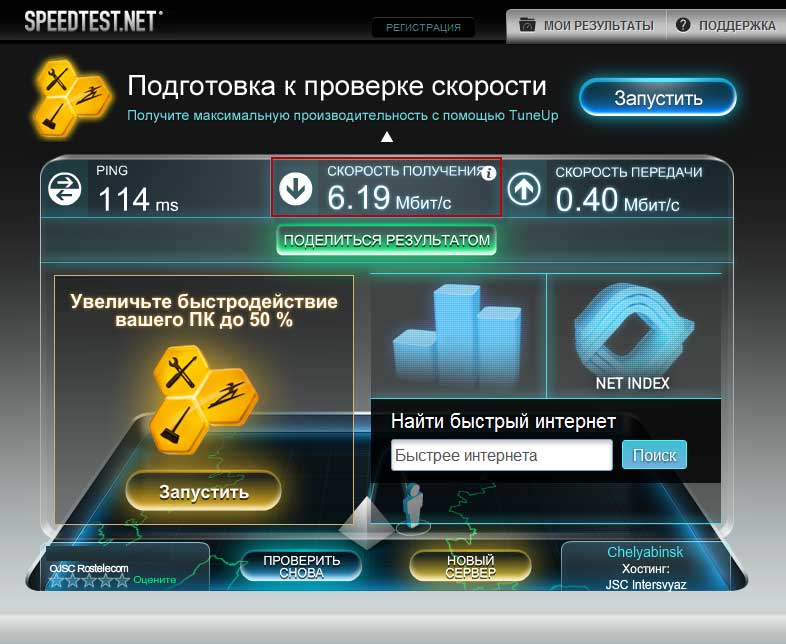
Rozważ pierwszą metodę. Po podłączeniu do sieci ikona pojawia się w prawym dolnym rogu ekranu. Jest to albo mały monitor, albo antena, albo logo przewoźnika. Po prostu kliknij na niego, a następnie spójrz na aktualny stan połączenia. Jeśli korzystasz z routera lub modemu ADSL, możesz wejść do panelu administracyjnego za pośrednictwem linii przeglądarki i wyświetlić bardziej szczegółowe informacje za pośrednictwem oprogramowania routera.
Jeśli podejrzewasz, że dane są nieprawidłowe, a połączenie jest niestabilne, możesz skorzystać z usługi sprawdzania szybkości. Witryna określa Twoje miasto i mierzy szybkość transferu małego pliku, który pozwala ci znaleźć wskaźniki czasu rzeczywistego. A także na wielu stronach można uzyskać dodatkowe informacje na temat połączenia: IP, wersja przeglądarki i system operacyjny, szybkość połączeń przychodzących i wychodzących. Czasami możesz zarejestrować i śledzić zmiany o różnych porach dnia w danym dniu.
Potrzebujesz kontroli szybkości modemu, jak to zrobić, ty decydujesz. Najważniejsze to nie mylić z jednostkami miary. Jeśli rzeczywiste dane będą niższe niż te podane przez dostawcę, warto zastanowić się, za co płacisz i ewentualnie złożyć roszczenie do swojego usługodawcy. Lub zrozumieć ustawienia urządzenia, być może powód powolnej pracy w nim.
ADSL (Asymmetric Digital Subscriber Line - Asymmetric Digital Subscriber Line) to technologia modemu, w której dostępna szerokość pasma kanału jest asymetrycznie rozdzielona pomiędzy ruch wychodzący i przychodzący. Istnieją dwie grupy czynników, które wpływają na parametry jakościowe ADSL:
Wpływ urządzeń końcowych i DSLAM na PBX
Technologia ADSL zapewnia niezależność technologiczną. ustawienia ADSL dostawca modemu i sprzętu (DSLAM). Urządzenia są różne, więc wszelkie niespójności wpływają na jakość dostępu ADSL. Czynnik niespójności może objawiać się tym, że modem i DSLAM mogą nie być najbardziej wydajnym trybem działania. Naruszenia w procesie negocjowania schematów kodowania i niepowodzeń w algorytmie diagnostycznym SNR mogą prowadzić do pogorszenia jakości połączenia ADSL.
Wpływ parametrów linii abonenckiej
Najważniejszym czynnikiem wpływającym na działanie parametrów jakościowych ADSL są parametry pary kabli abonenckich. Ponieważ kabel abonencki i jego parametry nie są w większości przypadków modernizowane, a dostawca ma go już w formie i stanie, w jakim przetrwał do naszych dni, zawiera on najsłabszy element łańcucha technologicznego ADSL. Nie jest tajemnicą dla nikogo, że zużycie linii abonenckich jest wyjątkowo wysokie, szczególnie na obszarach wiejskich.
Zastanów się, który z parametrów ma największe znaczenie dla jakości ADSL.
Podstawowe parametry kabli abonenckich to parametry używane do certyfikacji systemu kablowego operatora:
Specjalistyczne parametry:
Typowe problemy z kablami
Histogenność kabli niekorzystnie wpływa na transfer danych. Rozlutowywanie jest bardzo powszechnym zjawiskiem w rosyjskim okablowaniu. Przesyłany sygnał przez odgałęzienia odgałęzień, a następnie jest odbijany od niespójnego końca kranu. W rezultacie są 2 sygnały po stronie odbiornika: bezpośrednie i odbite. Odzwierciedlenie w tym przypadku można uznać za hałas, dlatego jego wpływ na jakość transmisji jest bardzo zauważalny.
Wzajemny wpływ kabli abonenckich na siebie charakteryzuje się przejściowym szumem. Wpływ na jakość transmisji jest bardzo trudny i stanowi czynnik ryzyka. Na przykład wzajemny wpływ jednej pary na drugą może istnieć potencjalnie, ale nie objawiać się w żaden sposób. Ale jeśli podłączysz innego użytkownika ADSL, możesz wpłynąć na jakość obu połączeń.
Główne problemy, które pojawiają się podczas korzystania z modemu ADSL
Przerwania połączenia
Jest to najczęstszy i bardzo powszechny problem. Charakter przerw może być inny: przerwy logiczne, w których modem ADSL przerywa połączenie z serwerem, a fizyczne połączenie z PBX nie znika. I fizyczne luki - przy których fizyczne połączenie z PBX jest odcięte.
Z logicznymi przerwami konieczne jest sprawdzenie modemu, zaktualizowanie oprogramowania (oprogramowania układowego) modemu najnowsza wersjaW niektórych przypadkach sprawdzenie połączenia z innym modemem pomoże zidentyfikować źródło problemu. Jeśli wszystkie te zalecenia nie pomogłyby rozwiązać problemu, możliwe, że jest on po stronie dostawcy.
Z fizycznymi przerwami Komunikacja musi najpierw sprawdzić schemat elektryczny, jakość połączenia i stan kabli telefonicznych.
Na własną rękę możemy sprawdzić parametry połączenia modemowego na linii poprzez interfejs sieciowy modemu. Aby to zrobić, przejdź do adresu http://192.168.1.1 (w niektórych markach modemu 192.168.0.1, 192.168.10.1) określając nazwę użytkownika admin, hasło to admin (nazwa użytkownika / hasło może być inne, jeśli zmienisz je podczas konfigurowania modemu).
Zazwyczaj informacje o parametrach połączenia znajdują się w sekcjach informacji systemowych. Zawartość informacji o parametrach zależy od marki i modelu modemu oraz wersji oprogramowania (oprogramowania układowego), na przykład w modemach serii D-link 25xx, wygląda to następująco:
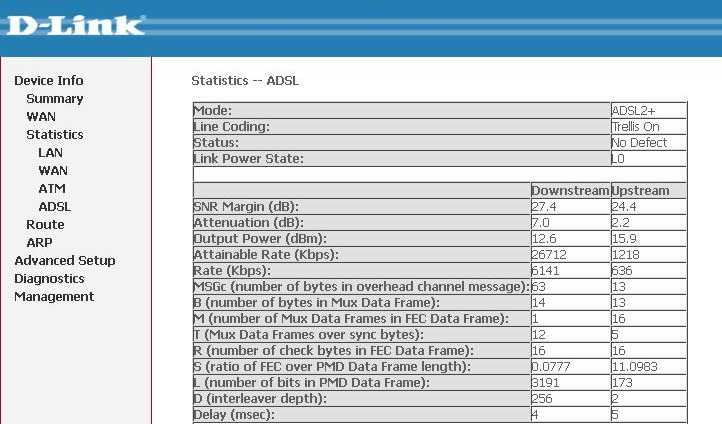
Główne parametry, na które należy zwrócić uwagę:
Parametry dla diagnostyki
Stosunek sygnału do szumu (SNR) - stosowany jako kryterium oceny stanu linii i określa minimalny poziom, przy którym poziom sygnału jest wyższy od poziomu hałasu:
6dB i poniżej - zła linia, występują problemy z synchronizacją;
7dB-10dB - możliwe awarie;
11dB-20dB - dobra linia, brak problemów z synchronizacją;
20dB-28dB - bardzo dobra linia;
29dB i więcej to świetna linia.
Zanik sygnału (tłumienie liniowe) - pokazuje tłumienie sygnału w linii w czasie synchronizacji modemu z przełącznikiem DSL. Ten parametr zależy od długości kabla między modemem a przełącznikiem DSL:
do 20 dB - świetna linia
od 20 dB do 40 dB - linia robocza
od 40 dB do 50 dB - awarie są możliwe
od 50 dB do 60 dB - synchronizacja okresowo znika
od 60 dB i więcej - obsługa sprzętu jest niemożliwa
Metody diagnozowania problemów z rozłączeniami
Sprawdzamy schemat połączenia modemu ADSL z linią telefoniczną. Pewny procent problemów powstaje właśnie z powodu nieprawidłowo złożonego schematu podłączenia modemu do linii telefonicznej.
Poprawny schemat połączeń
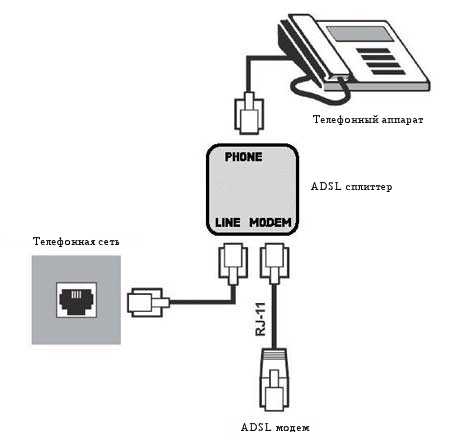
Sprawdzamy przewody telefoniczne pod kątem słabych połączeń (twist, "noodles", złe złącza zaciskane).
Aby wykluczyć prawdopodobieństwo wpływu kabli łączących, rozdzielacz na jakość połączenia, konieczne jest bezpośrednie sprawdzenie jakości połączenia, tj. Podłącz modem ADSL bezpośrednio do gniazda telefonicznego.
Próbujemy przetestować połączenie z innym modemem ADSL. Jest to szczególnie warte, gdy modem ADSL jest używany przez ponad 3-4 lata.
Jeśli powyższe działania nie doprowadziły do rozwiązania problemu, należy skontaktować się z operatorem, aby przeprowadzić szczegółową kontrolę linii telefonicznej.
Niska prędkość
Technologia ADSL jest przestarzała i nie jest najszybsza w porównaniu do FTTB (optyka w domu), ale istnieją obszary, w których istnieje tylko jeden możliwy rodzaj połączenia z powodu braku alternatywnych schematów połączeń. W sektorze prywatnym do zmiany Połączenia ADSL wprowadzana jest nowa technologia GPON. Więcej na ten temat można przeczytać.
Problem niskiej prędkości może objawiać się w różnych sytuacjach. Konwencjonalnie problemy można podzielić na kilka typów:
fizyczne - zły schemat połączenia, problem z linią telefoniczną, oddalenie serwerów, odległość od centrali PBX do modemu itd.,
oprogramowanie - problemy z oprogramowanie na komputerze, niepoprawnie skonfigurowane zapory ogniowe, antywirusy, klienci peer-to-peer.
sprzęt - słaby nadajnik wi-fi, problemy z karta sieciowa, problem z routerem itp.
W każdym przypadku rozwiązanie problemu będzie odpowiednio inne, a metody rozwiązywania problemów również będą się różnić.
Korzystając z modemu ADSL, użytkownik bez specjalnej wiedzy technicznej może z łatwością sprawdzić, z jaką prędkością łączy się z nim modem ADSL. Zgodnie z wcześniejszymi zapowiedziami wystarczy przejść do strony http://192.168.1.1. Na przykład na modem D-link Seria 25xx możemy zobaczyć:

Zwróć uwagę na wartości parametrów Osiągalna prędkość (maksymalna możliwa prędkość na linii). W naszym przykładzie jest to 26712 Kb / s (26 Mb / s), i Prędkość łącza (bieżąca szybkość połączenia) - to 6141 Kb / s (6 Mb / s)
Liczby te mówią nam, że modem jest podłączony z prędkością do 6 Mb / s od 25 Mb / s możliwe. Prędkość 6 Mb / s jest prędkością ustawioną na porcie DSLAM i może zostać zmieniona przez pracownika pomocy technicznej.
Jeśli zmienisz taryfę z 6 Mb / s na wyższą, na przykład 15 Mb / s, to w rzeczywistości prędkość pozostanie na tym samym poziomie 6 Mb / s, dopóki sprzęt stacji (DSLAM), do którego jesteś podłączony, nie zmieni ustawień portu. .
Ważne, gdy używana jest technologia ADSL, odtwarza odległość do centrali PBX, do której jesteś podłączony. Im dalej jesteś z PBX, tym wolniejsza prędkość połączenia.
Na przykład, jeśli odległość do PBX wynosi 4-4,5 km, biorąc pod uwagę stan okablowania, jest mało prawdopodobne, aby uzyskać stabilny Internet przy prędkościach większych niż 2-3 Mb / s.
Zwykle użytkownicy używają speedtest.net, 2ip.ru lub pierwszego dostępnego zasobu w wynikach wyszukiwarki, aby sprawdzić prędkość. A jeśli wskaźniki prędkości nie odpowiadają deklarowanej stawce, zaczynają narzekać na niską prędkość.
W tej sytuacji wielu użytkowników nie bierze pod uwagę wielu czynników: od lokalizacji wybranego serwera używanego do testu do aktywności sieciowej na komputerze, z którego przeprowadzany jest test.
Wyniki testu będą obiektywne, jeśli:
- wyłącz wszystkie aplikacje, które mogą korzystać z kanału internetowego
- upewnij się, że podczas testowania nie ma aktualizacji systemu operacyjnego, programów antywirusowych, innych programów, w których wybrany jest tryb automatycznej aktualizacji
- rozładuj klientów peer-to-peer (transmisja, utorrent, skype itp.)
- tymczasowo wyłącz program antywirusowy (szczególnie jeśli jest to avast, kaspersky)
- zweryfikuj określone serwery DNS
- spróbuj sprawdzić połączenie bez korzystania z serwera proxy
Jeśli prędkość w teście pasuje do wybranej plan taryfowy, ale strony ładują się bardzo wolno, możesz spróbować ponownie uruchomić sprzęt: modem, router, przełącznik, komputer.
Niska prędkość wyjściowa
Ponieważ technologia ADSL jest asymetryczna, inna wartość prędkości - prędkość wychodząca (Prędkość upstreamu) będzie znacznie niższa niż prędkość wejściowa (szybkość transmisji). Asymetria ADSL obejmuje przesyłanie dużej ilości informacji do użytkownika i niewielkie ilości od użytkownika. Zazwyczaj w umowie z dostawcą określono, że prędkość wychodząca nie może przekroczyć 800 Kb / s. W rzeczywistych warunkach - 600-700 Kb / s.
W zależności od ustawień portu w modemie DSLAM i ADSL, stanu linii telefonicznej i odległości od centrali, prędkość wychodząca może osiągnąć 1,5-2 Mbit / s.

Dlatego jeśli widzimy Stopa upstream 636 Kb / s (0,6 Mbit / s), i Osiągalna stawka dla wyższego poziomu 1218 Kb / s (1,2 Mbit / s), to jest prawdopodobieństwo zwiększenia prędkości wychodzenia w dużym stopniu.
Strony nie ładują się podczas korzystania z modemu ADSL
Jeśli masz problemy z otwarciem stron, wyświetlacz modemu ADSL pomoże Ci zdiagnozować i zidentyfikować problem tak szybko, jak to możliwe. Na przykład:
Niektórzy producenci modemów ADSL zastępują napisy pod wskaźnikami symbolami graficznymi. Aby dowiedzieć się, co oznacza to wskazanie, należy zapoznać się z instrukcją obsługi urządzenia.
Jeśli masz problemy - modem nie jest zainstalowany, nie działa lub nie łączy się, to lepiej rozpocząć diagnostykę od samego początku. Musisz otworzyć menedżera urządzeń i tam sprawdzić, czy na liście urządzeń znajduje się modem, a także sprawdzić, jak działa. Menedżer urządzeń można otworzyć za pomocą Panelu sterowania - System:
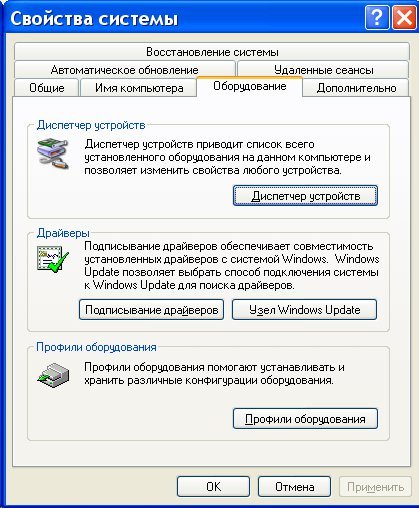
Ale jest krótsza droga. Konieczne jest naciśnięcie klawiszy Windows + R na klawiaturze, w otwartym oknie wpisz "devmgmt.msc" i kliknij "OK":

W menedżerze urządzeń musisz znaleźć i otworzyć pozycję "Modemy":

Na tym obrazie, modem Huawei, możesz mieć modem od innej firmy, ale to nie zmienia istoty sprawy.
Modem nie znajduje się na liście urządzeń
Jeśli modemu nie ma na liście urządzeń, wówczas:
- nie jest podłączony do złącza USB;
- sterowniki modemu nie są zainstalowane;
- modem jest martwy;
- złącze USB nie działa;
- awaria sterownika USB.
Uwaga. Jeśli na liście urządzeń nie ma modemu, sprawdź, czy na liście znajdują się jakieś nieznane urządzenia - są one oznaczone znakiem zapytania. W ten sam sposób (żółty trójkąt) można wyróżnić zidentyfikowane, ale niepołączone urządzenie. Na przykład modem może znajdować się w gałęzi "kontroler magistrali USB" jako "kompozytowy" Urządzenie USB».
Jeśli na liście nie ma ani modemu, ani nieznanych urządzeń, ani odłączonych urządzeń, należy sprawdzić, w jaki sposób jest on podłączony do złącza USB, a lepiej jest wyciągnąć i podłączyć ponownie, można użyć innego złącza USB. Spójrz na wskaźnik modemu, jeśli wskaźnik modemu miga, a modem jest prawdopodobnie żywy i działa normalnie. Sprawdź w paszlecie modemu, jak powinien wyglądać wskaźnik, jeśli modem jest podłączony do sieci operatora komórkowego. Faktem jest, że modem jest podłączony do sieci komórkowej operatora po włączeniu zasilania. Jeśli wskaźnik pokazuje, że modem połączył się z siecią operatora, problemem jest oprogramowanie i może być związane ze sterownikami lub systemem Windows.
Na przykład wskazanie modemy Huawei jest to:
- migające na czerwono - albo nie łączyły się z siecią operatora, ani nie łączyły się przez GSM (2G);
- niebieskie miganie - połączone za pomocą protokołu WCDMA (3G).
Jeśli wskaźnik pokazuje, że modem działa, w tym przypadku zainstaluj lub ponownie zainstaluj sterownik modemu.
Jeśli sterownik jest zainstalowany, ale modem nie został wykryty lub jest wykryty, ale jest zaznaczony trójkątem (wyłączony), to sprawdź - może masz zainstalowany 64-bit wersja systemu Windows, a sterownik jest zainstalowany dla wersji 32-bitowej.
Jeśli modem działał, ale został zatrzymany, na przykład, po wyjściu z trybu hibernacji i podczas wyświetlania na liście urządzeń jest postrzegany jako "kompozytowe urządzenie USB", możesz spróbować wyciągnąć i ponownie włożyć, a jeśli to nie pomoże, uruchom ponownie system Windows.
Modem znajduje się na liście urządzeń
Jeśli modem znajduje się na liście urządzeń, możesz przejść do następnego kroku diagnostycznego. Podświetl modem i naciśnij prawy przycisk myszą, a następnie w menu wybierz "Właściwości". W oknie "Właściwości modemu" otwórz zakładkę "Diagnostyka":
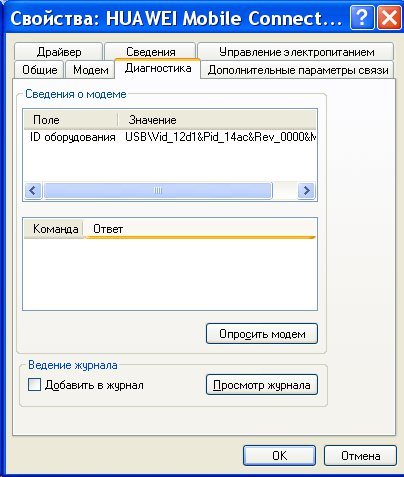
i kliknij "Interrogate Modem". W rezultacie powinien pojawić się następujący tekst:
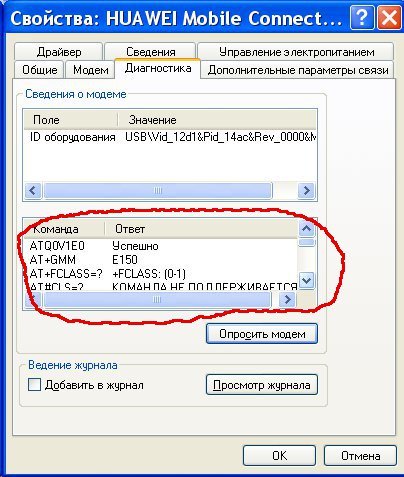
Jeśli nie ma takiego tekstu, modem nie działa poprawnie. może być wyłączony przez system z powodu nieprawidłowych sterowników lub konfliktu z innym urządzeniem. Ponadto w tym oknie sprawdź zakładkę "Zaawansowane ustawienia komunikacji":
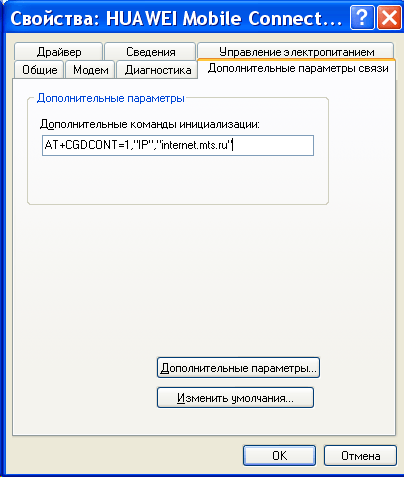
Być może jest tam napisane niepoprawny ciąg inicjalizacja, która nie pozwala na prawidłowe działanie modemu. Ten ciąg musi być pusty, jeśli łączysz się za pośrednictwem programu dostawcy (na przykład MTS Connect), a jeśli łączysz się bezpośrednio za pomocą narzędzi systemu Windows, powinien zawierać ciąg, który jest odpowiedni dla twojego dostawcy. Rysunek pokazuje poprawną linię dla dostawcy MTS.
Dla Beeline będzie AT + CGDCONT = 1, "IP", "internet.beeline.ru".
Dla megafonu AT + CGDCONT = 1, "IP", "internet".
Modem jest diagnozowany na liście urządzeń.
Jeśli podczas odpytywania modemu, odpowiada poprawnie, a następnie można przejść do następnego kroku diagnostycznego. Musisz sprawdzić ustawienia połączenia sieciowego. Aby to zrobić, otwórz Panel sterowania i znajdź w nim i otwórz " Połączenia sieciowe". Lub prostszy - Windows + R i w otwartym oknie wpisz " ncpa.cpl"I kliknij" OK ". W obu przypadkach folder połączeń sieciowych zostanie otwarty.

Uwaga. W systemie Windows Vista / 7 ścieżka dostępu do folderu to "Centrum sterowania siecią" i znajduje się link "Właściwości adaptera".
Znajdź potrzebne połączenie, zaznacz je i kliknij prawym przyciskiem myszy, a następnie wybierz z menu polecenie "Właściwości". W oknie "Właściwości" - na karcie "Ogólne" sprawdź, czy połączenie jest połączone z modemem:


Wybierz i kliknij przycisk "Właściwości". Nic nie powinno tam być napisane:
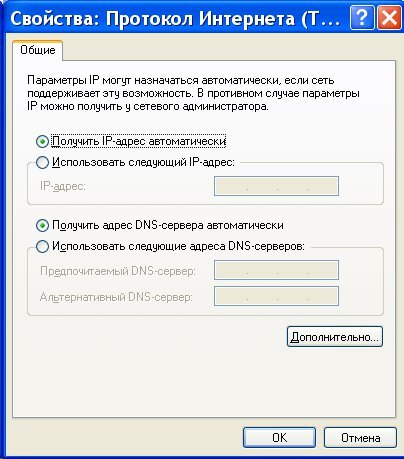
Jeśli wszystko jest takie samo, zamknij wszystkie otwarte okna i spróbuj się połączyć.
- Połączenie z Internetem nie zostało ustanowione. Wyświetlany jest błąd z tekstem i liczbą.
- Połączenie z Internetem zostało ustanowione, ale nic tak naprawdę nie działa. Przeglądarka nie otwiera strony, program pocztowy nie odbiera poczty.
Jeśli połączenie internetowe nie zostanie nawiązane, zapisz tekst błędu i numer błędu, a następnie skontaktuj się z dostawcą, dzwoniąc pod numer pomocy technicznej (lub dzwoniąc do centrum obsługi telefonicznej).
- Dla MTS jest to numer 0890 lub 8-800-333-0890.
- Dla Beeline 0611 i 8-800-700-8000.
- W przypadku Megaphone 8-800-333-05-00.
Na przykład najczęstszy błąd na Modemy USB jest to numer 619. Co do zasady taki błąd oznacza, że na koncie nie ma wystarczających środków, a dostęp do Internetu jest dla Ciebie zablokowany. Rzadziej ten błąd oznacza, że są problemy techniczne na kanałach twojego dostawcy, zwykle są to tymczasowe.
Jeśli połączenie zostanie nawiązane, ale nie działają żadne programy internetowe, wówczas w tym przypadku należy spojrzeć na parametry połączenia z Internetem. Należy nacisnąć klawisze Windows + R na klawiaturze, a w otwartym oknie wpisać "":

W otwartym oknie wpisz polecenie "ipconfig / all":
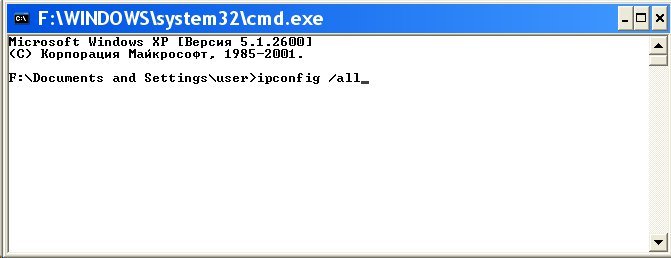
i naciśnij Enter. W informacjach, które polecenie wyda, musisz znaleźć blok powiązany z adapterem PPP:
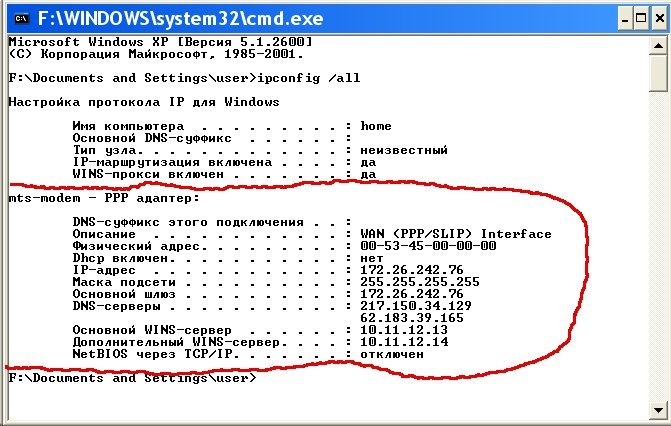
Jeśli nie ma takich zapisów, oznacza to, że modem nie został odebrany ustawienia sieciowe od dostawcy, a uzyskanie takich ustawień nie gwarantuje poprawnego działania połączenia. Korzystając z tych danych, zadzwoń do swojego dostawcy telefonicznie, aby uzyskać pomoc techniczną i dowiedz się, jaki może być problem.
Możesz też kontynuować autodiagnozę. W tym samym oknie wpisz polecenie " ping xxx.xxx.xxx.xxx"Gdzie, zamiast X, wpisz adres swojego serwera DNS:

Prawidłowy wynik powinien być taki sam, jak na powyższym obrazku. Ale jeśli wynik jest taki:

Oznacza to, że połączenie nie zostało ustanowione poprawnie - pakiety z twojego komputera nie docierają do serwera DNS. W takim przypadku spróbuj wysłać polecenie ping do serwerów WINS, jeśli zostały określone, lub do "bramy domyślnej", jeśli jest inny adres niż adres komputera.
Jeśli błędy zostaną znalezione podczas przechodzenia pakietów sieciowych, dzieje się tak, ponieważ:
- Problemy z dostawcą sieci, więc na początek zadzwoń do pomocy technicznej ISP.
- Masz zainstalowany jakiś program, który blokuje część ruchu sieciowego w protokołach TCP / IP, UDP, ICMP, na przykład firewall lub antywirus. Sprawdź wszystkie uruchomione programy.
- Naruszono ustawienia stosu protokołów sieciowych Windows. Ustawienia stosu protokołów sieciowych można przywrócić do stanu domyślnego za pomocą polecenia " netsh int ip reset c: \\ resetlog.txt"Lub WinsockFix.
Jeśli pingowanie do serwerów DNS jest normalne, możesz przetestować połączenie, wysyłając polecenie ping do nazwy witryny (na przykład yandex.ru):
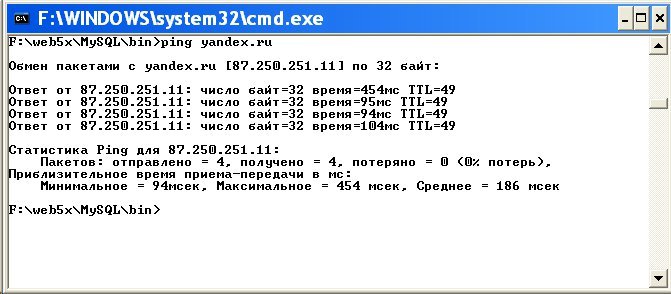
Jeśli strony nie wysyłają poleceń ping z nazwy, ale jednocześnie wysyłają polecenie ping według adresu IP, może to oznaczać:
- problem z serwerami DNS twojego dostawcy;
- niektóre programy na twoim komputerze blokują port UDP 53.
Możesz wykluczyć serwery DNS swojego dostawcy, określając alternatywne serwery DNS. Odbywa się to we właściwościach połączenia, a następnie we właściwościach protokołu TCP / IP (w dalszej części tego artykułu jest napisane o aplecie "Właściwości połączenia").
Jeśli strony nie wysyłają poleceń ping z nazwy, nawet z innymi serwerami DNS, musisz poradzić sobie z programami uruchomionymi na komputerze.
Sytuacja, w której modem nawiązuje połączenie, ale Internet nie działa (strony internetowe się nie otwierają, Skype nie działa itd.), Najbardziej błotniste jest to, że trudno jest określić źródło problemu. Może to być:
- Problem z dostawcą sieci.
- Niektóre programy blokują część ruchu lub cały ruch w protokołach sieciowych.
- Awaria stosu protokołów sieciowych systemu operacyjnego.
W takim przypadku musisz poruszać się krok po kroku, eliminując jedno prawdopodobieństwo za drugim. Na przykład spróbuj połączyć się z innym operatorem. Zobacz listę uruchomionych procesów i "zabij" wszystkie podejrzane. I tak dalej.
Jeśli potrzebujesz domu, posiadania lub laptopa, skontaktuj się z nami, na pewno pomożemy!

















